Windows10如何更改edge字体? 很多Windows10用户反馈,在使用edge浏览器打开网页时,字体非常的小,看着很不舒服,于是所以很多用户询问小编edge字体如何更改?其实edge字体的设置方法很
Windows10如何更改edge字体?很多Windows10用户反馈,在使用edge浏览器打开网页时,字体非常的小,看着很不舒服,于是所以很多用户询问小编edge字体如何更改?其实edge字体的设置方法很简单,下面我们一起来看看。
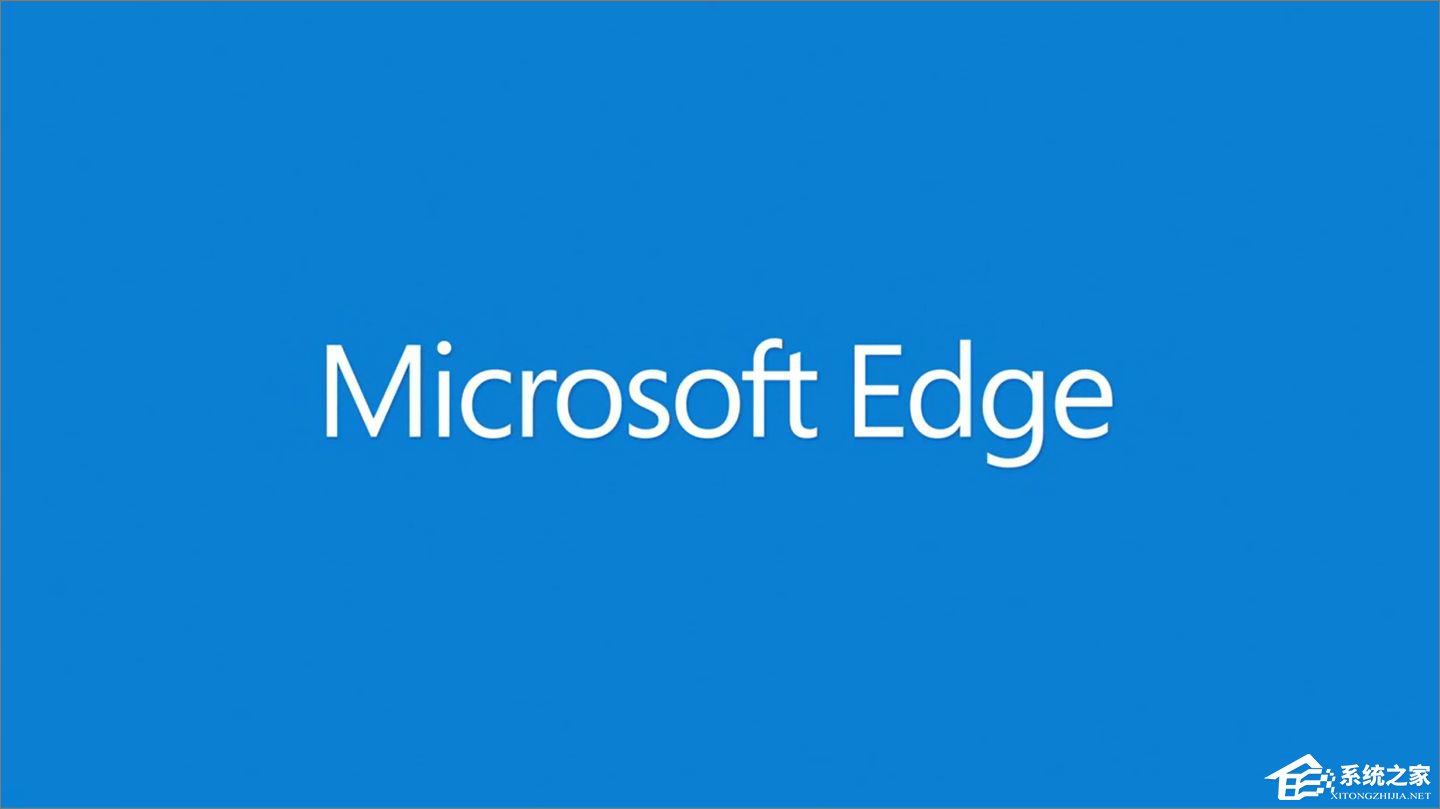
Windows10修改edge字体的操作方法:
1、首先打开edge浏览器;
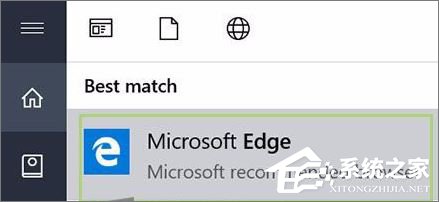
2、单击Edge浏览器右上角的星形图标,然后点击选择收藏夹;
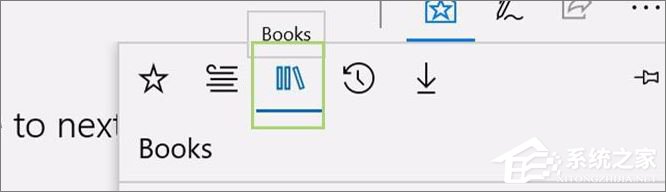
3、选择您的收藏夹中的任何网站,然后单击以打开它,然后单击右上角的双A图标。 如果您没有看到该选项,则需要点击页面上的任意位置才能显示标题;
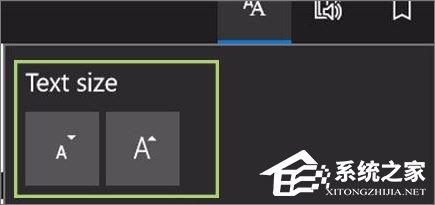
4、在弹出的界面中,选择文字大小和间距;
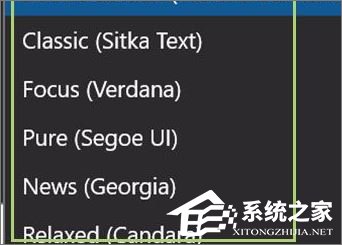
5、从下拉菜单中即可选择您的字体、颜色、大小!

上述便是Windows10更改edge字体的操作方法,觉得edge字体太小的伙伴,可以按照教程步骤修改edge字体的大小。
